Sistem Operasi Ubuntu sudah semakin banyak. Dikutip dari halaman wikipedia, rilis-rilis Ubuntu dibuat setiap 6 bulan sekali oleh Canonical Ltd, yang merupakan para pengembang dari sistem operasi Ubuntu, menggunakan tahun dan bulan perilisannya sebagai nomor versinya. Misalnya, adalah Ubuntu 4.10. Versi ini dirilis pada tanggal 20 Oktober 2004.
Seperti disebutkan diatas bahwa setiap semester ubuntu mengeluarkan rilis terbarunya, namun untuk rilis LTS (Long Term Support) terjadi setiap dua tahun. Versi LTS didukung selama 5 tahun pada versi desktop dan server.
Untuk melihat versi Ubuntu yang terpasang pada komputer ada beberapa cara yaitu salah satunya dengan menggunakan terminal. Cara ini merupakan cara tercepat untuk melihat versi Ubuntu.
Melihat versi Ubuntu menggunakan Command Line
Untuk melihat versi Ubuntu dengan menggunakan Command Line dapat dilakukan dengan perintah lsb_release. yaitu menampilkan informasi LSB (Linux Standard Base). Cara ini berfungsi pada versi desktop ataupun versi yang lain.
Langkah untuk menampilkan versi Ubuntu dengan Command Line ini adalah:
- Buka terminal dengan menggunakan menekan kombinasi tombol (Shortcut) Ctrl+Alt+T atau dengan mengklik icon terminal.
- Gunakan perintah lsb_release -a untuk menampilkan versi Ubuntu.
lsb_release -aNo LSB modules are available.
Distributor ID: Ubuntu
Description: Ubuntu 18.04 LTS
Release: 18.04
Codename: bionicSebagai contoh diatas, versi yang digunakan adalah versi Ubuntu 18.04 LTS
Jika tidak ingin menampilkan semua informasi diatas, dapat juga menggunakan perintah lsb_release -d. perintah ini akan menampilkan bagian dari Description nya saja.
Melihat Versi Ubuntu dengan /etc/issue
Description: Ubuntu 18.04 LTSPerintah cat berikut akan menampilkan isi dari /etc/issue yang berisi teks identifikasi sistem:
cat /etc/issueHasilnya akan terlihat seperti ini:
Ubuntu 18.04 lts \n \lsumber:
https://www.linuxid.net/
![Cobaterus[dot]com](https://cobaterus.com/wp-content/uploads/2023/01/cobaterus-logo-merah-50x60.png)
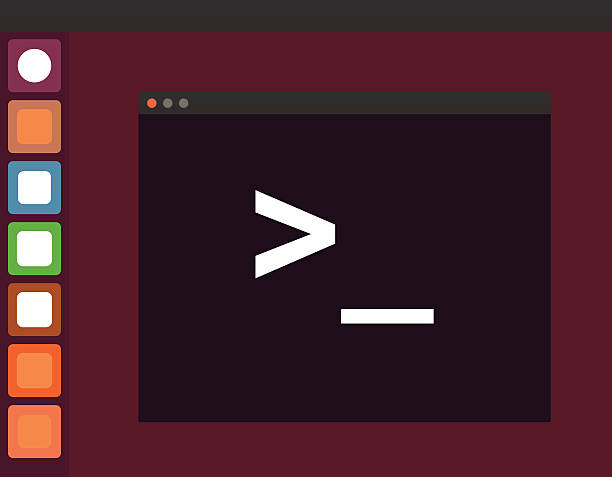
Nice article, thanks